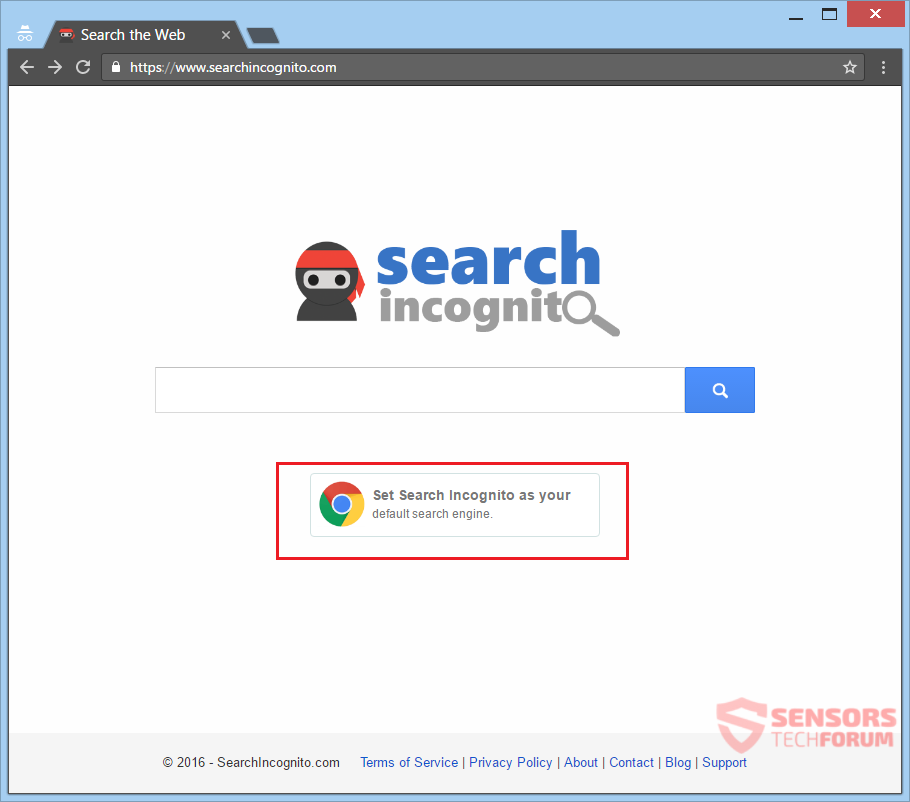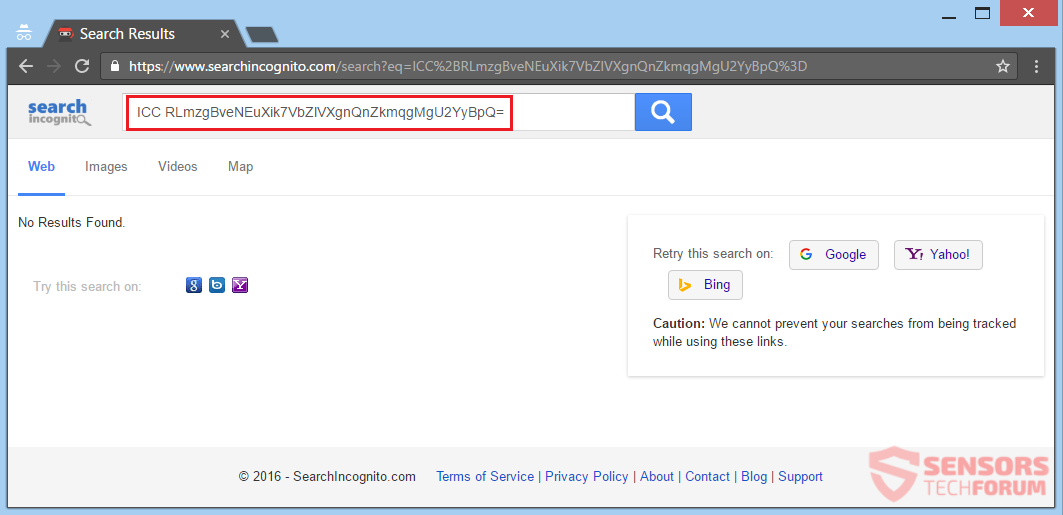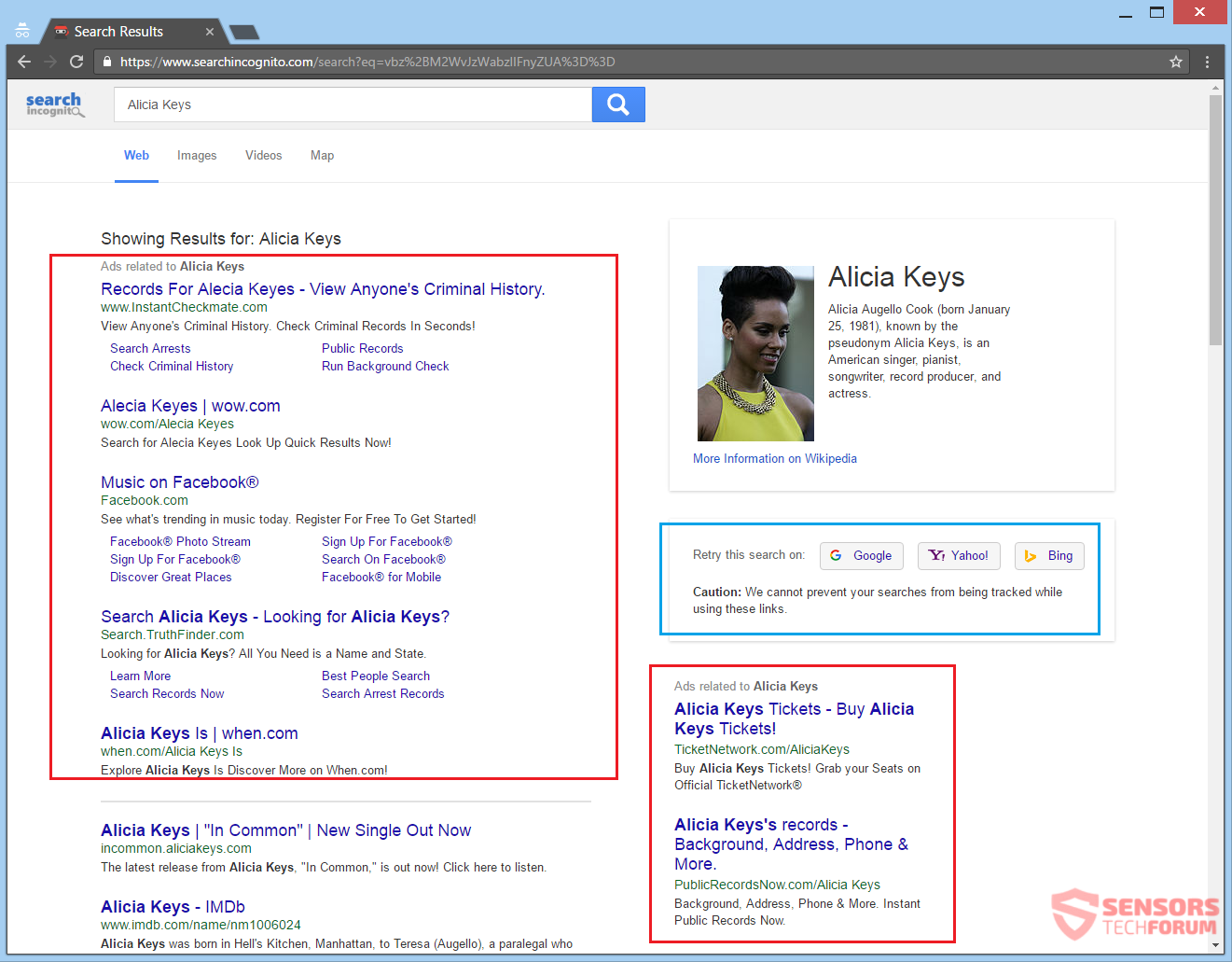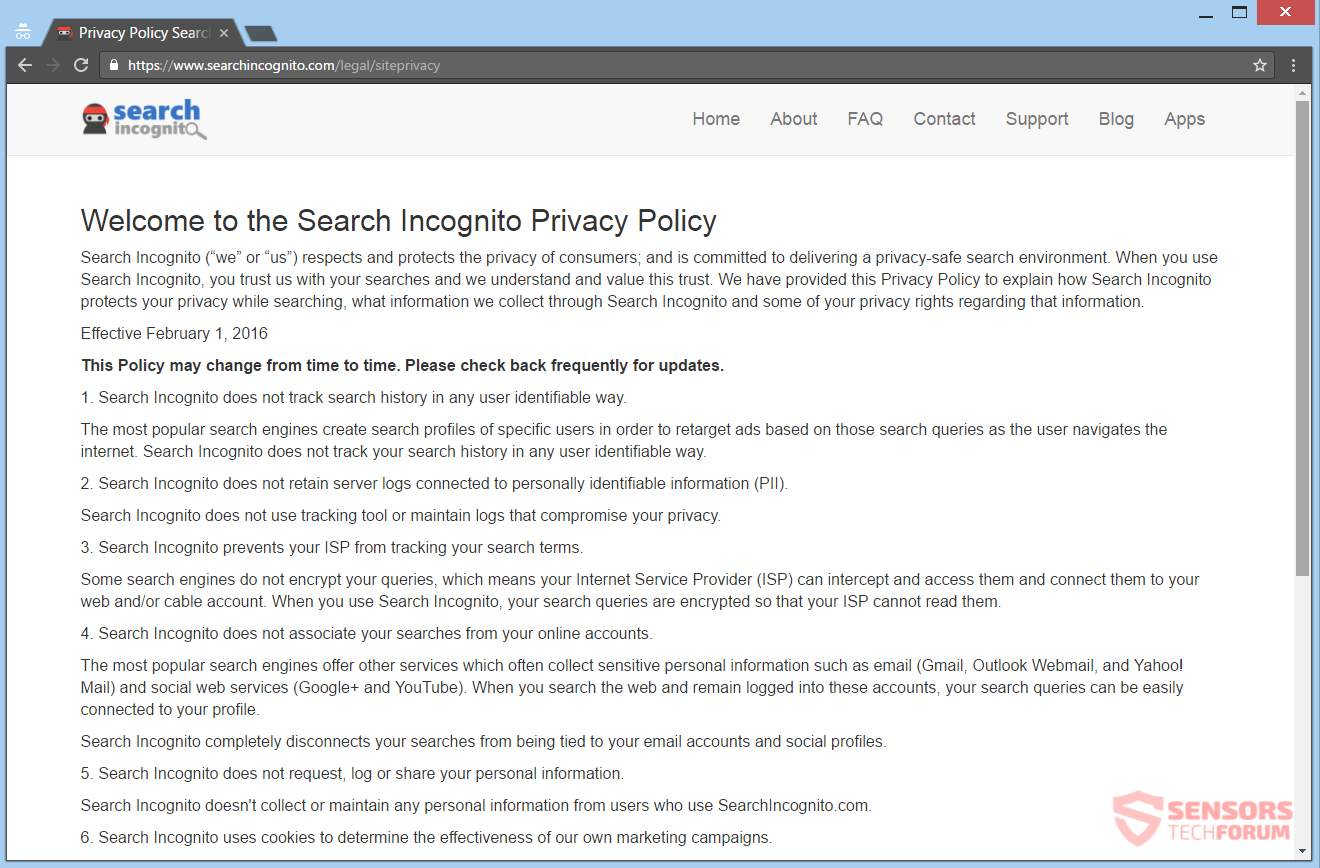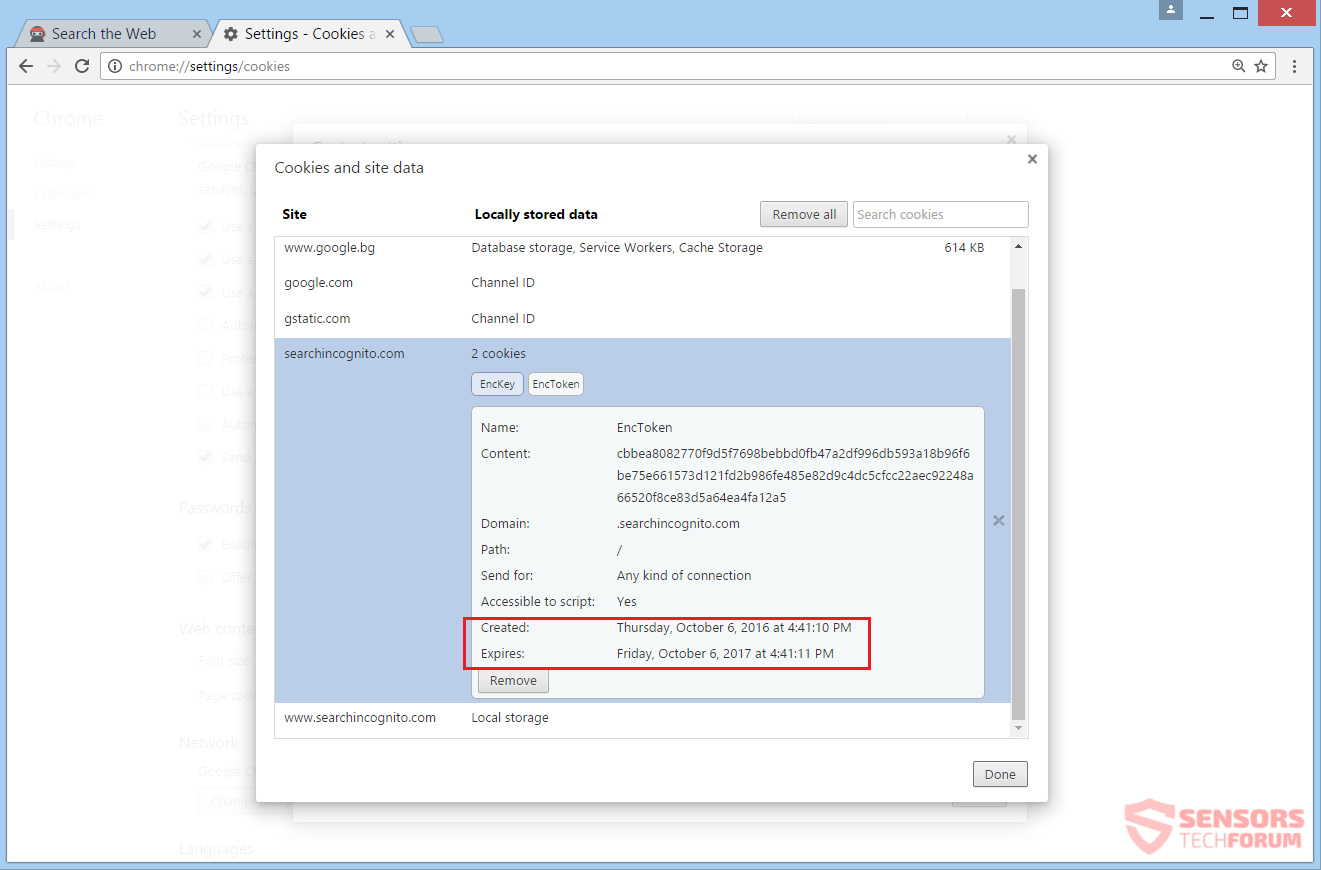Søg Incognito er navnet på en søgemaskine, som angiveligt ikke vil spore dine søgninger, heller ikke invadere dit privatliv. Det er ikke sandt, da motoren har browserkapring kapaciteter og vil sætte sit hovedside SearchIncognito.com som din standard startside. Oven i købet, din nye fane vindue og nuværende søgemaskine vil også omdirigere dig til den flykaprer side. Gør en søgning vil lande dig på flykaprer søgeresultater og din søgning vil blive filtreret af ukendte servere. For at fjerne browseren flykaprer og dens relaterede filer, bør du læse hele artiklen.

Trussel Summary
| Navn | Søg Incognito, også kendt som PUP.GetIncognitoSearch |
| Type | Browser Hijacker, PUP |
| Kort beskrivelse | Browser programmer på din computer kan blive påvirket. Den flykaprer kan omdirigere dig og vil vise dig annoncer. |
| Symptomer | hjemmesiden, søgemaskine og nye fane af dine browsere vil blive erstattet. Du vil blive omdirigeret fra søgeresultaterne, fra søgning barer eller fra den nye fane. |
| Distributionsmetode | Freeware installationer, Bundtede pakker |
| Værktøj Detection |
Se, om dit system er blevet påvirket af malware
Hent
Værktøj til fjernelse af malware
|
| Brugererfaring | Tilmeld dig vores forum at diskutere Søg Incognito. |

SearchIncognito.com - Spread
Den SearchIncognito.com omdirigere kunne sprede sig på mange måder. En af dem er gennem tredjeparts installationer af freeware og medfølgende programmer. Normalt, applikationer såsom disse er nogle download-klienter, medieafspillere og konvertering software. Installationen opsætninger kunne tilføje additive funktioner på din computer system, som standard. Med dig ikke at vide, at, intet vil stoppe programmet til at installere en funktion som det, hvilket vil føre til flykaprer ændre dine browsere indstillinger. Undgå uønskede komponenter fra at blive installeret på din computer enhed er overskueligt, hvis du finder en Brugerdefineret eller Avanceret indstillingsmenuen.
Forskellige andre måder til at udbrede SearchIncognito.com omdirigere. Nogle af dem kan indebære en browser add-on, udvidelse eller endda en plug-in, placeret i din browser-software. Bannere, pop-ups, samt pop-unders og andre annoncetyper, hostes på websteder kan bruges som en anden spread metode. Dette flykaprer kunne bruge omdirigere links til at distribuere sig selv og kunne sætte dem rundt lignende hjemmesider. Disse hjemmesider kan være indgået et samarbejde eller tilknyttet flykaprer pågældende. Følgende browsere kan blive påvirket: Google Chrome, Internet Explorer, Safari og Mozilla Firefox.

SearchIncognito.com - Analyse
Søg Incognito er en falsk søgemaskine, der har en officiel hjemmeside, der bærer samme navn – SearchIncognito.com. Platformen har browserkapring kapaciteter og det bruger dem til at skubbe det hjemmeside og erstatte dine browserindstillinger med det. Disse indstillinger er standard søgemaskine, startside, og nyt faneblad vindue. Oven i købet, det vil omdirigere dig til andre sites som godt og måske erstatte flere indstillinger i din browser programmer.
Du kan se den officielle side der er beskrevet ovenfor, lige her på øjebliksbillede:
Den SearchIncognito.com side er simpelthen lavet og tilbyder ikke meget. Siden er lavet af en tom, hvid baggrund, et logo af en ninja, en søgning bar et par links i bunden af siden. De links omdirigerer til Privacy Policy, Betingelser og relaterede kontaktoplysninger. Under søgelinjen, der er en knap, der fører til opsætning af en browser forlængelse af den nuværende browser du får vist siden med, selvom det er kun for de mest populære browsere.
På billedet vist henhold til dette stykke, du kan se to eksempler på sider, der viser søgeresultaterne i SearchIncognito.com. Den flykaprer platformen promoverer sig selv som værende en levedygtig og bedre erstatning for de mest berømte søgemaskiner. Grunden til, at der er givet til støtte for denne påstand er, at flykaprer ikke spore dig, ikke indsamle oplysninger om dig og ikke skubbe målrettet indhold i form af reklamer. Kendsgerningerne taler det modsatte, og denne platform kan samle alt, hvad du input til sit søgefelt.
Når flykaprer søgemaskine ikke virker, vil du se et lignende resultat som den, der er afbildet nedenfor:
Det sker ofte, og sandsynligvis mere end halvdelen af de gange en person forsøger at søge noget. Den mest modstridende ting her er, at selvom flykaprer går ud af sin måde at gøre du mener, at det ikke spore dig, og er anderledes end de mest populære søgemaskiner, det giver links til dem på højre på siden, når den undlader at gøre en simpel søgning.
Og dette er resultatet, hvis søgningen gentages:
Du vil blive vidne til så mange reklamer, at de vil dække næsten hele siden. Du kunne endda få omdirigeret til andre browser flykaprere. Hver søgestreng du laver vil blive filtreret af SearchIncognito.com omdirigere. Det betyder, at nogle oplysninger vil blive indsamlet og lagret på sine servere, herunder andre forespørgsler fremstillet af søgelinjen, klikker på links og reklamer, etc. Vær forsigtig, hvis du har brugt det falske søgemaskine før og tænke over at fjerne det.
Den dobbelthed ses ovenfor viser, at denne flykaprer er absolut uærlig. Afstå fra at give det nogen oplysninger som kontooplysninger eller bankoplysninger. Redirect links, der er i form af i-tekst annoncer kan blive vist over hele søgesider. Browser cookies og andre tracking-teknologier bruges til indsamling af oplysninger. Læs videre for at se alt relateret til indtrængen af dine personlige oplysninger vedrørende SearchIncognito.com internet side.

SearchIncognito.com - Privacy Policy
Den Fortrolighedspolitik af SearchIncognito.com hjemmeside kan findes på adressen: https://www.searchincognito.com/legal/siteprivacy. Politikken er ret kort, men både tvetydige og mistænkelig. Du kan få et kig på den politik herfra:
Politikken gør udsagn, som modstridende med sig selv fra at se, hvad denne browser hijacker gør. For eksempel, tage et kig på dette uddrag fra politik:
De mest populære søgemaskiner skabe søgeprofiler af bestemte brugere med henblik på at omdirigere annoncer baseret på disse søgeforespørgsler ...
Ovenstående opgørelse er kun offentliggjort for at øge omdømme SearchIncognito.com af at være anderledes end andre søgemaskiner. Det sjove er, at i virkeligheden, browseren flykaprer er anderledes, men ikke på en god måde. Trods det faktum, at dine browsere vil blive kapret, der er et væld af reklamer blive skubbet af SearchIncognito.com. For at gøre det værre, annoncerne kommer i løs vægt og kan fylde hele siden med søgeresultater, når det fungerer. Annoncerne er både målrettet og irrelevant, som nogle kan endda føre dig til resultatet sider af andre browser flykaprere.
Der findes mange flere uoverensstemmelser, og den mest oplagte er, at den flykaprer siger, at den ikke bruger tracking værktøjer, men er tydeligt det bruger cookies. Browser cookies er en af de mest almindelige tracking værktøjer bruges af hjemmesider, og de kan give deres ejere med både personlige og tekniske oplysninger. I dette tilfælde, det er kun antaget, at personlige oplysninger indsamles af cookies. Grundlaget for denne antagelse er præsenteret i det følgende skærmbillede:
Bemærk, hvordan datoen for en af cookies udløbsdato er sat i et helt år. Selv hvis du stopper med at bruge deres service, at cookie vil blive på din computer, hvis du ikke sletter det. Det er meget mistænkeligt, og den eneste logiske forklaring er, at flykaprer har sendt sine cookies til at udspionere dig og din interaktion med sin hjemmeside samt andre online.
Bemærk at dette er en platform, som ligger til dig, indsamler oplysninger fra dig, og det kan helt sikkert få adgang til din IP-adresse og geografisk placering, hvilket betragtes som personligt identificerbare oplysninger. Således, ikke har tillid til det på nogen måde, og være omhyggelig med, hvad du indgang på SearchIncognito.com websted, hvis du beslutter at fortsætte med at bruge det, trods de afsløringer, som er beskrevet ovenfor.

Fjern SearchIncognito.com Fuldt
At fjerne SearchIncognito.com manuelt fra din computer, følge instruktionerne trin-for-trin fjernelse leveres nedenfor. Hvis den manuelle fjernelse ikke slippe af med den flykaprer omdirigering og dens filer helt, du skal søge efter og fjerne eventuelle rester med en avanceret anti-malware værktøj. Et sådant program kan holde din computer sikker i fremtiden.
- Vinduer
- Mac OS X
- Google Chrome
- Mozilla Firefox
- Microsoft Edge
- Safari
- Internet Explorer
- Stop push-pop op-vinduer
Sådan fjernes Search Incognito fra Windows.
Trin 1: Scan efter Incognito med SearchHunter Anti-Malware Tool



Trin 2: Start din pc i fejlsikret tilstand





Trin 3: Afinstaller Search Incognito og relateret software fra Windows
Afinstaller Steps til Windows 11



Afinstaller Steps til Windows 10 og ældre versioner
Her er en metode i nogle få nemme trin, der bør være i stand til at afinstallere de fleste programmer. Uanset om du bruger Windows 10, 8, 7, Vista eller XP, disse skridt vil få arbejdet gjort. At trække det program eller dets mappe til papirkurven kan være en meget dårlig beslutning. Hvis du gør det, stumper og stykker af programmet er efterladt, og det kan føre til ustabile arbejde på din PC, fejl med filtypen foreninger og andre ubehagelige aktiviteter. Den rigtige måde at få et program fra din computer er at afinstallere det. For at gøre dette:


 Følg anvisningerne ovenfor, og du vil afinstallere de fleste programmer.
Følg anvisningerne ovenfor, og du vil afinstallere de fleste programmer.
Trin 4: Rens eventuelle registre, Created by Search Incognito on Your PC.
De normalt målrettede registre af Windows-maskiner er følgende:
- HKEY_LOCAL_MACHINE Software Microsoft Windows CurrentVersion Run
- HKEY_CURRENT_USER Software Microsoft Windows CurrentVersion Run
- HKEY_LOCAL_MACHINE Software Microsoft Windows CurrentVersion RunOnce
- HKEY_CURRENT_USER Software Microsoft Windows CurrentVersion RunOnce
Du kan få adgang til dem ved at åbne Windows Registry Editor og slette eventuelle værdier, oprettet af Search Incognito der. Dette kan ske ved at følge trinene nedenunder:


 Tip: For at finde en virus-skabt værdi, du kan højreklikke på det og klikke "Modificere" at se, hvilken fil det er indstillet til at køre. Hvis dette er virus fil placering, fjerne værdien.
Tip: For at finde en virus-skabt værdi, du kan højreklikke på det og klikke "Modificere" at se, hvilken fil det er indstillet til at køre. Hvis dette er virus fil placering, fjerne værdien.
Videofjernelsesvejledning til inkognitosøgning (Vinduer).
Slip af Search Incognito fra Mac OS X.
Trin 1: Afinstaller Search Incognito og fjern relaterede filer og objekter





Din Mac vil så vise dig en liste over emner, starte automatisk når du logger ind. Se efter mistænkelige apps, der er identiske eller ligner Search Incognito. Tjek den app, du ønsker at stoppe i at køre automatisk, og vælg derefter på Minus ("-") ikonet for at skjule det.
- Gå til Finder.
- I søgefeltet skriv navnet på den app, du vil fjerne.
- Over søgefeltet ændre to rullemenuerne til "System Files" og "Er Inkluderet" så du kan se alle de filer, der er forbundet med det program, du vil fjerne. Husk på, at nogle af filerne kan ikke være relateret til den app, så være meget forsigtig, hvilke filer du sletter.
- Hvis alle filerne er relateret, hold ⌘ + A knapperne til at vælge dem og derefter køre dem til "Affald".
Hvis du ikke kan fjerne Search Incognito via Trin 1 over:
I tilfælde af at du ikke finde virus filer og objekter i dine programmer eller andre steder, vi har vist ovenfor, kan du manuelt søge efter dem i bibliotekerne i din Mac. Men før du gør dette, læs den fulde ansvarsfraskrivelse nedenfor:



Du kan gentage den samme procedure med den følgende anden Bibliotek mapper:
→ ~ / Library / LaunchAgents
/Bibliotek / LaunchDaemons
Tip: ~ er der med vilje, fordi det fører til flere LaunchAgents.
Trin 2: Scan efter og fjern Search Incognito-filer fra din Mac
Når du står over for problemer på din Mac som et resultat af uønskede scripts og programmer såsom Search Incognito, den anbefalede måde at eliminere truslen er ved hjælp af en anti-malware program. SpyHunter til Mac tilbyder avancerede sikkerhedsfunktioner sammen med andre moduler, der forbedrer din Mac's sikkerhed og beskytter den i fremtiden.
Videofjernelsesvejledning til inkognitosøgning (Mac)
Fjern Search Incognito fra Google Chrome.
Trin 1: Start Google Chrome, og åbn dropmenuen

Trin 2: Flyt markøren hen over "Værktøj" og derefter fra den udvidede menu vælge "Udvidelser"

Trin 3: Fra den åbnede "Udvidelser" Menuen lokalisere den uønskede udvidelse og klik på dens "Fjerne" knap.

Trin 4: Efter udvidelsen er fjernet, genstarte Google Chrome ved at lukke det fra den røde "X" knappen i øverste højre hjørne, og starte den igen.
Slet søgekognito fra Mozilla Firefox.
Trin 1: Start Mozilla Firefox. Åbn menuen vindue:

Trin 2: Vælg "Add-ons" ikon fra menuen.

Trin 3: Vælg den uønskede udvidelse og klik "Fjerne"

Trin 4: Efter udvidelsen er fjernet, genstarte Mozilla Firefox ved at lukke det fra den røde "X" knappen i øverste højre hjørne, og starte den igen.
Afinstaller Search Incognito fra Microsoft Edge.
Trin 1: Start Edge-browser.
Trin 2: Åbn drop-menuen ved at klikke på ikonet i øverste højre hjørne.

Trin 3: Fra drop-menuen vælg "Udvidelser".

Trin 4: Vælg den formodede ondsindede udvidelse, du vil fjerne, og klik derefter på tandhjulsikonet.

Trin 5: Fjern den ondsindede udvidelse ved at rulle ned og derefter klikke på Afinstaller.

Fjern Search Incognito fra Safari
Trin 1: Start Safari-appen.
Trin 2: Efter at holde musen markøren til toppen af skærmen, klik på Safari-teksten for at åbne dens rullemenu.
Trin 3: Fra menuen, Klik på "Indstillinger".

Trin 4: Efter at, vælg fanen 'Udvidelser'.

Trin 5: Klik én gang på udvidelse, du vil fjerne.
Trin 6: Klik på 'Afinstaller'.

Et pop-up vindue vises beder om bekræftelse til at afinstallere forlængelsen. Vælg 'Fjern' igen, og Søg Incognito vil blive fjernet.
Fjern Search Incognito fra Internet Explorer.
Trin 1: Start Internet Explorer.
Trin 2: Klik på tandhjulsikonet mærket 'Værktøjer' for at åbne drop-menuen og vælg 'Administrer tilføjelser'

Trin 3: I vinduet 'Administrer tilføjelser'.

Trin 4: Vælg den udvidelse, du vil fjerne, og klik derefter på 'Deaktiver'. Et pop-up vindue vises for at informere dig om, at du er ved at deaktivere den valgte udvidelse, og nogle flere tilføjelser kan være deaktiveret så godt. Lad alle boksene kontrolleret, og klik på 'Deaktiver'.

Trin 5: Efter den uønskede udvidelse er blevet fjernet, genstart Internet Explorer ved at lukke den fra den røde 'X'-knap i øverste højre hjørne, og start den igen.
Fjern push-meddelelser fra dine browsere
Sluk for push-meddelelser fra Google Chrome
Sådan deaktiveres push-meddelelser fra Google Chrome-browseren, Følg nedenstående trin:
Trin 1: Gå til Indstillinger i Chrome.

Trin 2: I Indstillinger, Vælg "Avancerede indstillinger":

Trin 3: Klik på “Indstillinger for indhold":

Trin 4: Åbn “underretninger":

Trin 5: Klik på de tre prikker, og vælg Bloker, Rediger eller fjern muligheder:

Fjern Push Notifications på Firefox
Trin 1: Gå til Firefox-indstillinger.

Trin 2: Gå til "Indstillinger", skriv "notifikationer" i søgefeltet, og klik "Indstillinger":

Trin 3: Klik på "Fjern" på ethvert websted, hvor du ønsker, at meddelelser er væk, og klik på "Gem ændringer"

Stop push-meddelelser på Opera
Trin 1: I opera, presse ALT+P for at gå til Indstillinger.

Trin 2: I Indstilling af søgning, skriv "Indhold" for at gå til Indholdsindstillinger.

Trin 3: Åbn underretninger:

Trin 4: Gør det samme som du gjorde med Google Chrome (forklaret nedenfor):

Fjern Push-underretninger på Safari
Trin 1: Åbn Safari-indstillinger.

Trin 2: Vælg det domæne, hvorfra du kan lide pop-op-pop op, og skift til "Nægte" fra "Give lov til".
Search Incognito-FAQ
What Is Search Incognito?
Search Incognito-truslen er adware eller browser omdirigering virus.
Det kan gøre din computer langsommere og vise reklamer. Hovedideen er, at dine oplysninger sandsynligvis bliver stjålet, eller at der vises flere annoncer på din enhed.
Skaberne af sådanne uønskede apps arbejder med ordninger for betaling pr. Klik for at få din computer til at besøge risikable eller forskellige typer websteder, der kan generere dem midler. Dette er grunden til, at de ikke engang er ligeglade med, hvilke typer websteder der vises på annoncerne. Dette gør deres uønskede software indirekte risikabelt for dit operativsystem.
What Are the Symptoms of Search Incognito?
Der er flere symptomer at se efter, når denne særlige trussel og også uønskede apps generelt er aktive:
Symptom #1: Din computer kan blive langsom og generelt have dårlig ydeevne.
Symptom #2: Du har værktøjslinjer, tilføjelser eller udvidelser på dine webbrowsere, som du ikke kan huske at have tilføjet.
Symptom #3: Du ser alle typer annoncer, som annoncesupporterede søgeresultater, pop op-vinduer og omdirigeringer vises tilfældigt.
Symptom #4: Du ser installerede apps på din Mac køre automatisk, og du kan ikke huske at have installeret dem.
Symptom #5: Du ser mistænkelige processer køre i din Jobliste.
Hvis du ser et eller flere af disse symptomer, så anbefaler sikkerhedseksperter, at du tjekker din computer for virus.
Hvilke typer uønskede programmer findes der?
Ifølge de fleste malware-forskere og cybersikkerhedseksperter, de trusler, der i øjeblikket kan påvirke din enhed, kan være useriøs antivirus-software, adware, browser hijackers, klikkere, falske optimizere og enhver form for PUP'er.
Hvad skal jeg gøre, hvis jeg har en "virus" som Search Incognito?
Med få enkle handlinger. Først og fremmest, det er bydende nødvendigt, at du følger disse trin:
Trin 1: Find en sikker computer og tilslut det til et andet netværk, ikke den, som din Mac blev inficeret i.
Trin 2: Skift alle dine passwords, fra dine e-mail-adgangskoder.
Trin 3: Aktiver to-faktor-autentificering til beskyttelse af dine vigtige konti.
Trin 4: Ring til din bank til ændre dine kreditkortoplysninger (hemmelig kode, etc.) hvis du har gemt dit kreditkort til nethandel eller har lavet online aktiviteter med dit kort.
Trin 5: Sørg for at ring til din internetudbyder (Internetudbyder eller operatør) og bed dem om at ændre din IP-adresse.
Trin 6: Skift din Wi-Fi-adgangskode.
Trin 7: (Valgfri): Sørg for at scanne alle enheder, der er tilsluttet dit netværk for vira, og gentag disse trin for dem, hvis de er berørt.
Trin 8: Installer anti-malware software med realtidsbeskyttelse på alle enheder, du har.
Trin 9: Prøv ikke at downloade software fra websteder, du ikke ved noget om, og hold dig væk fra websteder med lav omdømme i almindelighed.
Hvis du følger disse anbefalinger, dit netværk og alle enheder bliver betydeligt mere sikre mod enhver trussel eller informationsinvasiv software og også være virusfri og beskyttet i fremtiden.
How Does Search Incognito Work?
Når det er installeret, Search Incognito can indsamle data ved brug af trackere. Disse data handler om dine web-browsing-vaner, såsom de websteder, du besøger, og de søgetermer, du bruger. Det bruges derefter til at målrette dig med annoncer eller til at sælge dine oplysninger til tredjeparter.
Search Incognito can also download anden skadelig software til din computer, såsom virus og spyware, som kan bruges til at stjæle dine personlige oplysninger og vise risikable annoncer, der kan omdirigere til virussider eller svindel.
Is Search Incognito Malware?
Sandheden er, at PUP'er (adware, browser hijackers) er ikke vira, men kan være lige så farligt da de muligvis viser dig og omdirigerer dig til malware-websteder og svindelsider.
Mange sikkerhedseksperter klassificerer potentielt uønskede programmer som malware. Dette er på grund af de uønskede virkninger, som PUP'er kan forårsage, såsom at vise påtrængende annoncer og indsamle brugerdata uden brugerens viden eller samtykke.
Om Search Incognito Research
Indholdet udgiver vi på SensorsTechForum.com, denne vejledning til fjernelse af Search Incognito inkluderet, er resultatet af omfattende forskning, hårdt arbejde og vores teams hengivenhed for at hjælpe dig med at fjerne det specifikke, adware-relateret problem, og gendan din browser og computersystem.
Hvordan foretog vi undersøgelsen af Search Incognito?
Bemærk venligst, at vores forskning er baseret på uafhængig undersøgelse. Vi er i kontakt med uafhængige sikkerhedsforskere, takket være, at vi modtager daglige opdateringer om den seneste malware, adware, og browser hijacker definitioner.
Endvidere, the research behind the Search Incognito threat is backed with VirusTotal.
For bedre at forstå denne online trussel, Se venligst følgende artikler, som giver kyndige detaljer.